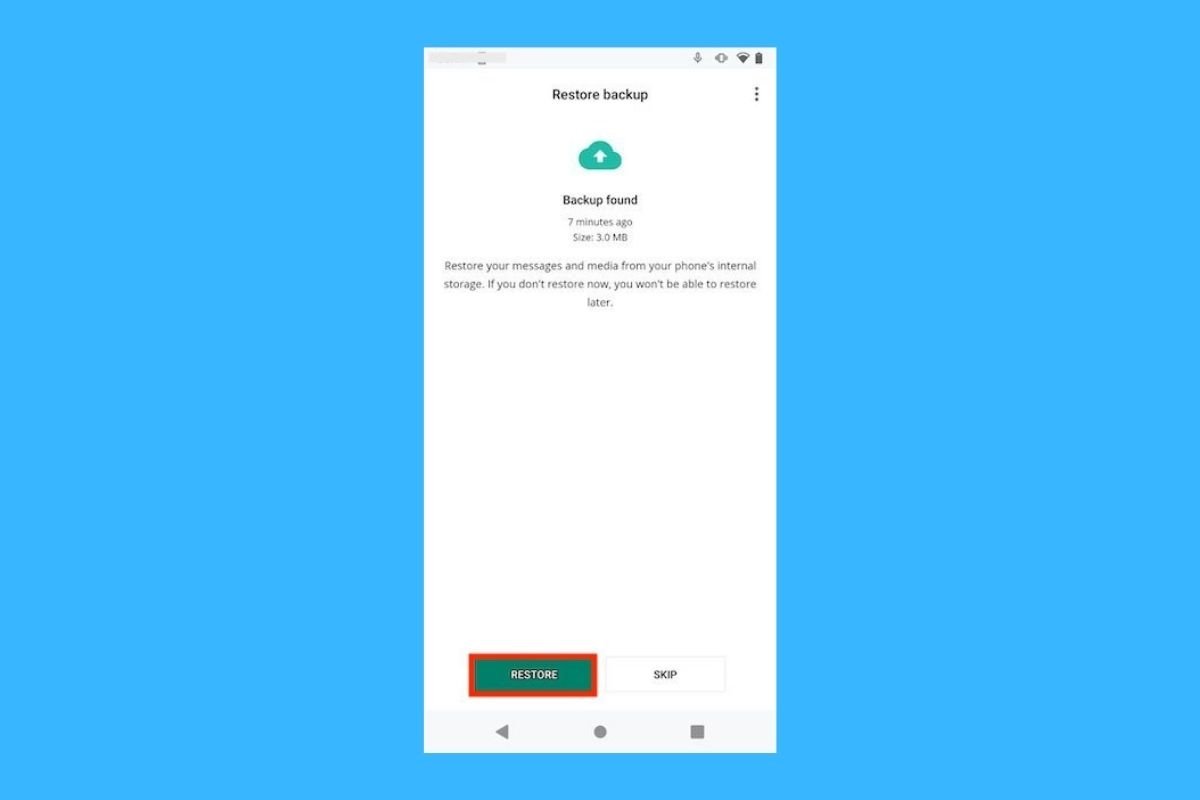WhatsApp ermöglicht dank Google Drive die Erstellung von Backups in der Cloud. Dies ist jedoch eine Option, die der/die Nutzer/in vorher aktivieren muss. Wenn du einen Chat verloren hast und ihn wiederherstellen möchtest, aber feststellst, dass du keinen Backup in Google Drive aktiviert hast, verraten wir dir in diesem Artikel, wie du das auf ganz einfache Art und Weise trotzdem tun kannst.
Wie man WhatsApp Chats ohne Backup wiederherstellt
Zusätzlich zum Backup in der Cloud erstellt WhatsApp automatisch ein lokales Backup. Um dorthin zu gelangen, öffne den entsprechenden Ordner auf dem internen Speicher deines Telefons.
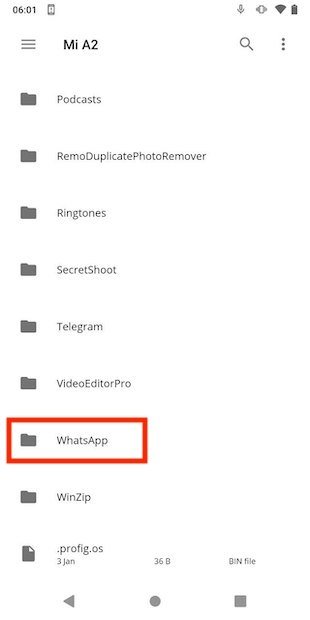 Zugriff auf das WhatsApp-Verzeichnis
Zugriff auf das WhatsApp-Verzeichnis
Klicke im Anwendungsverzeichnis auf den Ordner, der die Datenbank enthält.
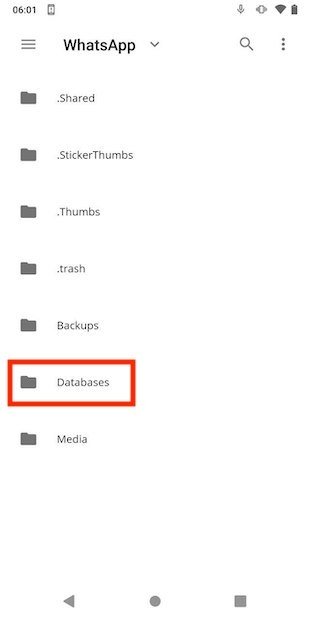 Zugriff auf das Datenbankverzeichnis der App
Zugriff auf das Datenbankverzeichnis der App
Unter Databases (Datenbanken) findest du alle Sicherungen, die WhatsApp in den letzten sieben Tagen gemacht hat. Jede Datei enthält die Unterhaltungen, die du mit deinen Kontakten geführt hast. Wie kann ich ein bestimmtes Backup wiederherstellen?
Suche zunächst die Datei, mit der du deine Chats wiederherstellen willst. Du kannst sie leicht identifizieren, weil der Dateiname das Datum enthält. Natürlich solltest du die Zeit vor dem Tag wählen, an dem du den Chat gelöscht hast, den du wiederherstellen möchtest. Falls sie jedoch existiert, lösche die Datei mgstore.db.crypt14.
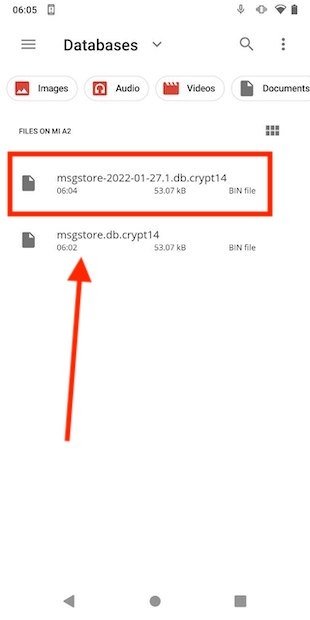 Backup-Verlauf ansehen und ein Backup auswählen
Backup-Verlauf ansehen und ein Backup auswählen
Wähle die wiederherzustellende Kopie aus, öffne das Menü mit den drei vertikalen Punkten und tippe auf die Schaltfläche zum Umbenennen der Datei.
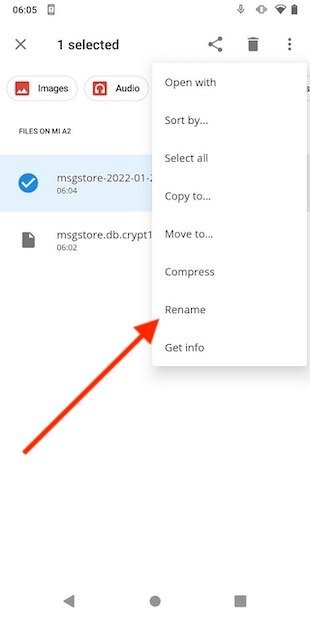 Benenne das Backup, das du wiederherstellen willst, um
Benenne das Backup, das du wiederherstellen willst, um
Der Name, den du der Kopie geben musst, ist derselbe wie der Name der Datei, die du zuvor gelöscht hast, also mgstore.db.crypt14. Achte darauf, dass du die Dateierweiterung während des gesamten Prozesses beibehältst.
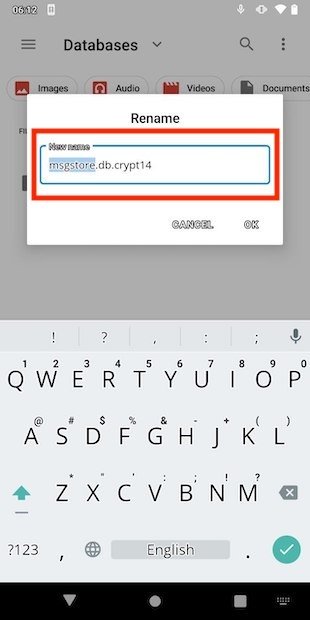 Neuen Namen eingeben
Neuen Namen eingeben
Schließlich deinstallierst du WhatsApp und lädst die Installationsdatei von dieser Seite herunter. Richte dein Konto erneut ein und stelle das Backup wieder her, wenn der Assistent es dir erlaubt.
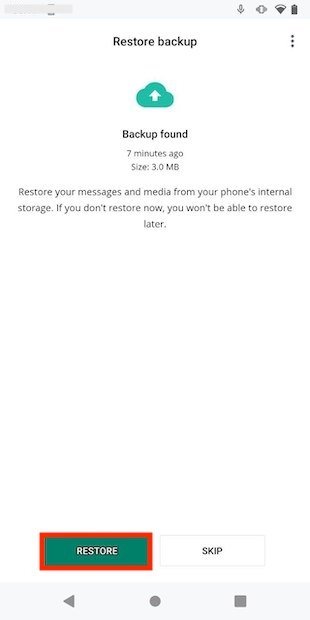 Backup während des Konfigurationsprozesses wiederherstellen
Backup während des Konfigurationsprozesses wiederherstellen
Bei dieser Methode solltest du die folgenden Punkte beachten:
- Wir haben es bereits erwähnt, aber wir müssen es wiederholen: WhatsApp speichert die Backups der letzten sieben Tage lokal. Es ist nicht möglich, frühere Unterhaltungen abzurufen.
- Je nach deiner WhatsApp-Version können die Backup-Dateien die Erweiterung crypt12 oder crypt13 haben. Bitte behalte immer die entsprechende Durchwahl bei, um Fehler zu vermeiden.